Як виправити помилку 0x80070666 при встановленні Microsoft Visual C ++
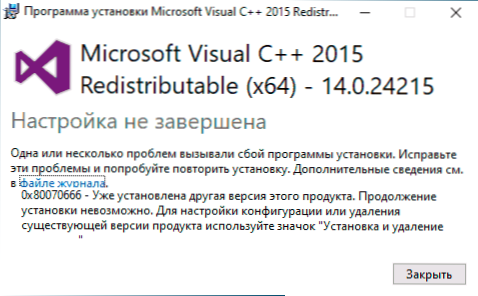
- 1206
- 21
- Hubert Hintz
Одна з поширених помилок, з якими стикаються користувачі під час встановлення розподілених компонентів Microsoft Visual C ++ - Налаштування повідомлення "Налаштування не завершено" з інформацією, що вже встановлена інша версія цього продукту та коду 0x80070666.
У цій інструкції докладно про можливі причини помилки 0x80070666 при встановленні візуального C ++ перерозподілу 2015, 2017 та 2019 років, а також старіші версії та методи, щоб виправити це.
- Способи виправити помилку 0x80070666
- Відеоінструкція
Методи виправлення помилок при встановленні розподілених візуальних компонентів C++
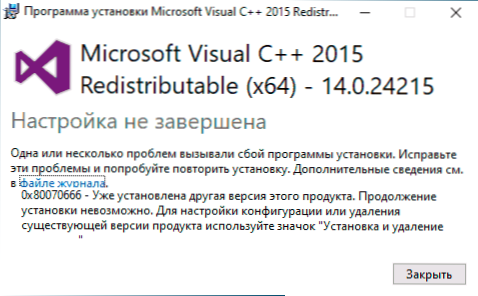
Перш за все, я рекомендую звернути увагу на наступні важливі моменти, які деякі користувачі не враховують при встановленні розподілених візуальних компонентів C ++:
- Візуальні компоненти C ++ 2015, 2017 та 2019, на відміну від попередніх версій, працюйте наступним чином: Якщо у вас встановлено 2017 рік, то ви не можете окремо встановити 2015 року того ж розряду, і якщо 2019 встановлений, ви не можете встановити Visual C ++ 2015 та 2017 окремо, тому вони вже включені до версії 2019 року. Тобто нові версії містять попередні (в рамках зазначених років), і попередні не можуть бути встановлені. Подивіться, які версії візуального C ++ вже встановлені на вашому комп’ютері, ви можете на панелі управління - програми та компоненти.
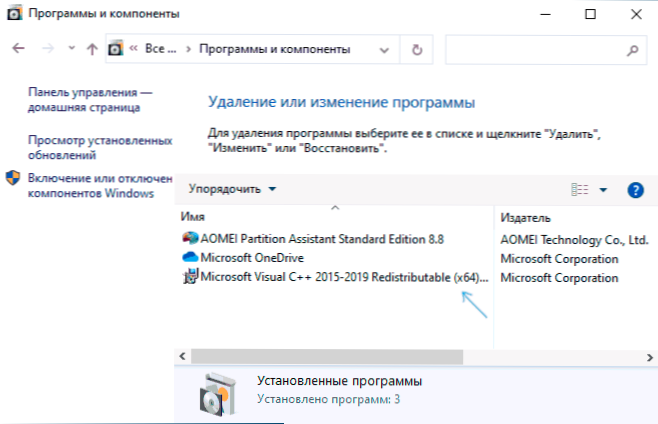
- Найчастіше користувач приймають для встановлення візуальних компонентів C ++ після отримання повідомлення про відсутність будь -якого DLL, необхідного для запуску гри чи програми, прочитавши відповідну інструкцію в Інтернеті. Часто в таких інструкціях вони забувають зазначити, що для 64-бітних Windows 10, 8.1 та Windows 7, можливо, не вистачає встановлення версій x64, а також 32-бітного (x86). Тому, незважаючи на те, що версія X64 вже встановлена (про що повідомляється про помилку 0x80070666 при запуску vc_redist.X64.exe), програма продовжує не починати. Рішення - Встановіть x86 (32 -bit, vc_redist.x86.exe) Версія бажаного пакету візуального c++.
Якщо вказаний не підходить для вашого випадку: у списку встановлених компонентів немає вказаних версій Microsoft Visual C ++ Redistrution, 32-бітна версія не встановлена з тією ж помилкою, ви можете вжити додаткових дій, щоб виправити помилка.
- Найпростішим рішенням і частіше, ніж інші, є спровоження - видалити всі наявні компоненти Microsoft Visual C ++ Redistrution можна на панелі управління - програми та компоненти (встановлення та видалення програм), а потім перезавантажте комп'ютер, завантажте всі необхідні Файли встановлення з офіційного веб -сайту https: // підтримка.Microsoft.Com/ru-ru/help/2977003/найновіша підтримується-візуала-c-завантаження та встановіть їх. Увага: Для x64 версій Windows вам потрібні компоненти та 64-бітні та 32-бітні (x86).
- У рідкісних випадках помилка викликана оновленнями до Windows, перейдіть до параметрів - оновлення та безпека - центр оновлення Windows. Якщо вам пропонують перезавантажити комп'ютер, щоб встановити оновлення, зробіть це, а потім спробуйте ще раз.
- Крім того, іноді, якщо бажана версія візуального C ++ вже встановлена, але програми цього не бачать і повідомляють про відсутність DLL, наступний метод може допомогти: запустити командний рядок, введіть шлях до встановлення Візуальні компоненти C ++ /видалити І натисніть кнопку Enter. Вікно з’явиться як на зображенні нижче. Натисніть "Виправити".
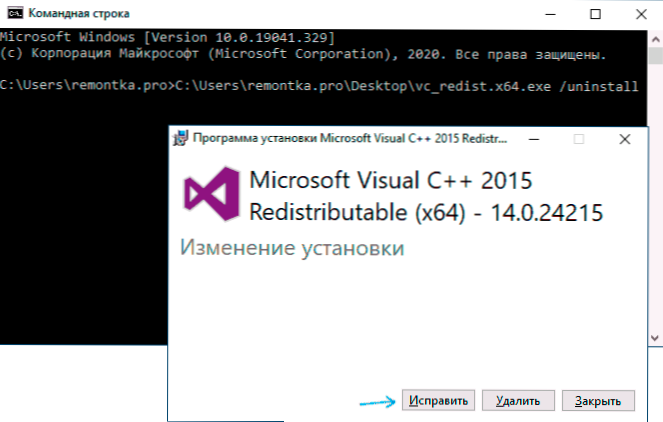
Відеоінструкція
Я сподіваюся, що один із запропонованих методів допоможе вирішити проблему. Якщо ні, опишіть ситуацію, включаючи встановлену версію та візуальну версію C ++, що перерозподіляється на комп’ютері, я спробую допомогти. Останній метод установки зі статті також може бути корисним для завантаження та встановлення всіх візуальних компонентів C ++ для перерозподілу для Windows.
- « Як дізнатися MAC -адресу на телефоні Android
- Видаліть диски або інше медіа Натисніть будь -яку клавішу для перезапуску при завантаженні комп'ютера - що це таке і як його виправити? »

